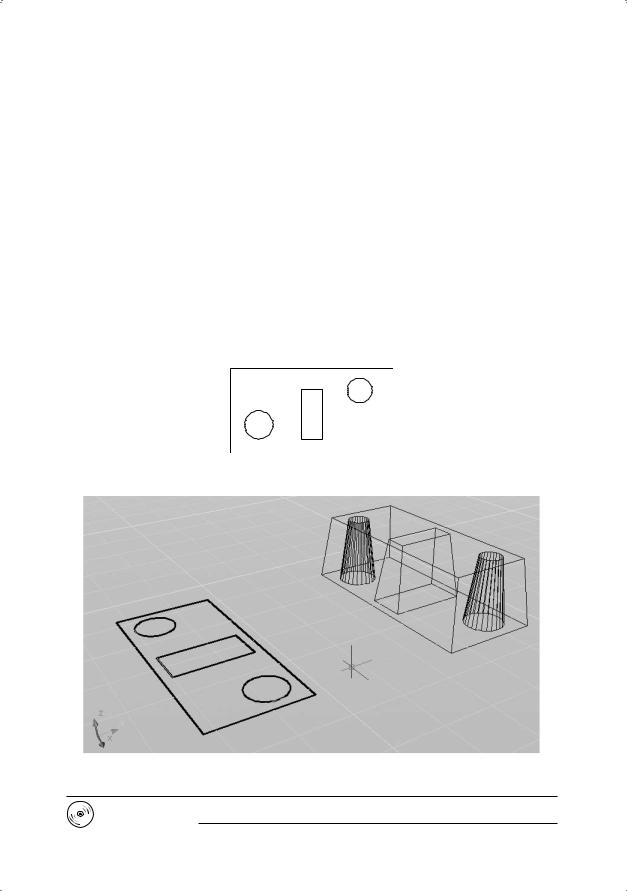AutoCAD 2009. Учебный курс
.pdf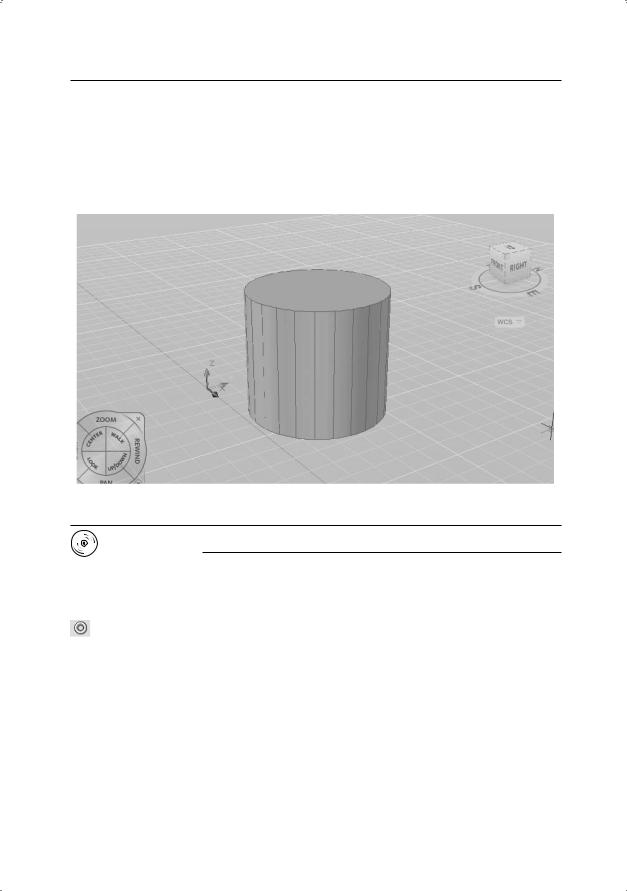
Тор 441
_CYLINDER
Specify center point of base or [3P/2P/Ttr/Elliptical]: 200,150 —
координаты центральной точки основания цилиндра
Specify base radius or [Diameter]: 140 — радиус основания цилиндра
Specify height or [2Point/Axis endpoint]: 250 — высота цилиндра
Рис. 18.20. Формирование цилиндра
Выполните упражнение Cyl1 из раздела 5.
Тор
Команда TORUS формирует твердотельный тор, напоминающий по форме камеру автомобильной шины. При этом необходимо ввести значения радиуса образующей окружности трубы и радиуса, определяющего расстояние от центра тора до центра трубы. Тор строится параллельно плоскости XY текущей системы координат. Команда вызывается из падающего меню Draw Modeling Torus, или щелчком на пиктограмме Torus на панели инструментов Modeling, или из меню 3D Modeling (рис. 18.21).
Запросы команды TORUS:
Specify center point or [3P/2P/Ttr]: — указать центр тора
Specify radius or [Diameter]: — указать радиус тора
Specify tube radius or [2Point/Diameter]: — указать радиус полости
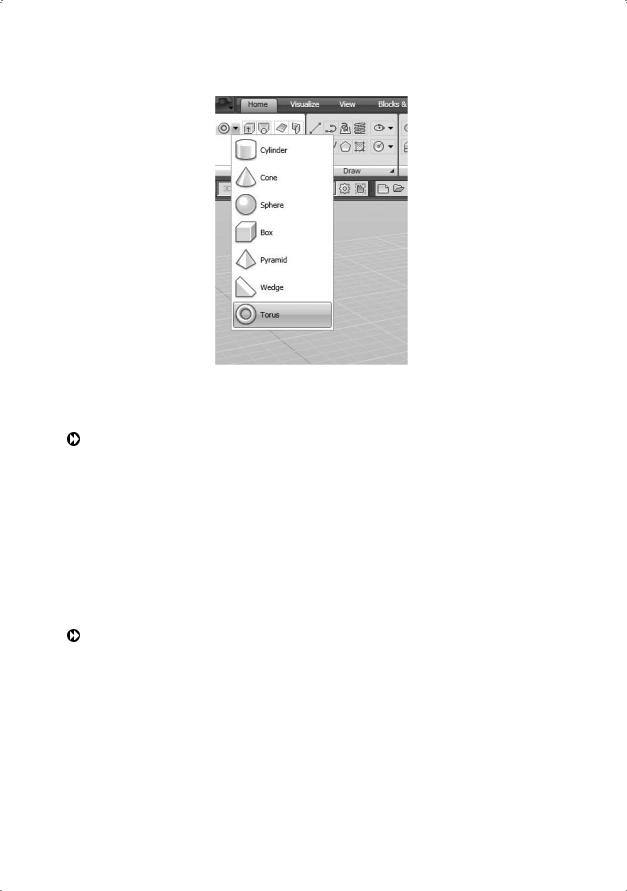
442 |
Глава 18. Построение тел |
Рис. 18.21. Команда TORUS
Ключи команды TORUS:
3P — задание длины окружности тора по трем точкам. Три заданные точки также определяют плоскость окружности шара. При этом команда SPHERE выдает следующие запросы:
Specify center point or [3P/2P/Ttr]: 3P — переход в режим задания трех точек
Specify first point: — указать первую точку
Specify second point: — указать вторую точку
Specify third point: — указать третью точку
Specify tube radius or [2Point/Diameter]: — указать радиус полости
2P — задание длины окружности тора по двум точкам. Плоскость окружности шара определяется координатой Z первой точки. При этом команда SPHERE выдает следующие запросы:
Specify center point or [3P/2P/Ttr]: 2P — переход в режим задания двух точек
Specify first end point of diameter: — указать первую конечную точку диаметра
Specify second end point of diameter: — указать вторую конечную точку диаметра
Specify tube radius or [2Point/Diameter]: — указать радиус полости
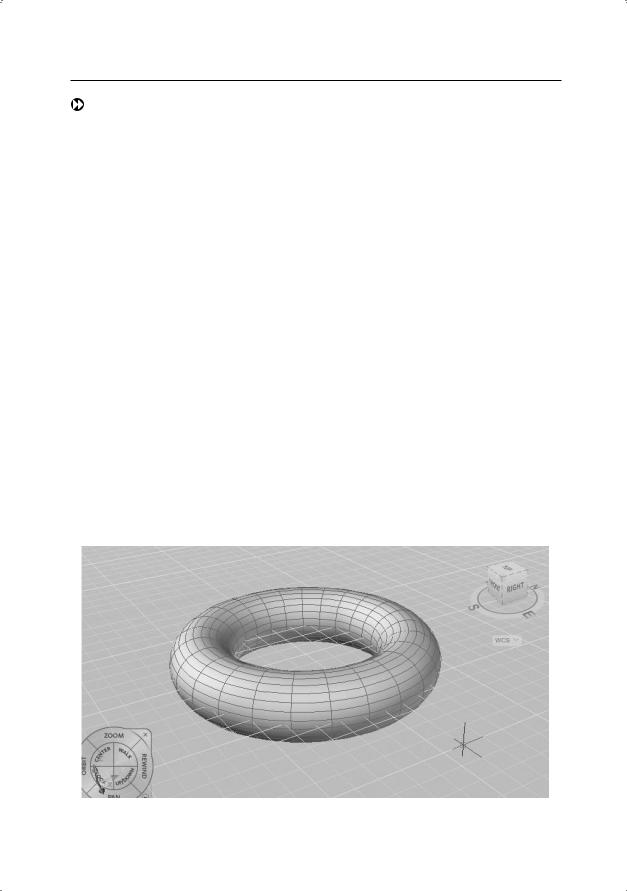
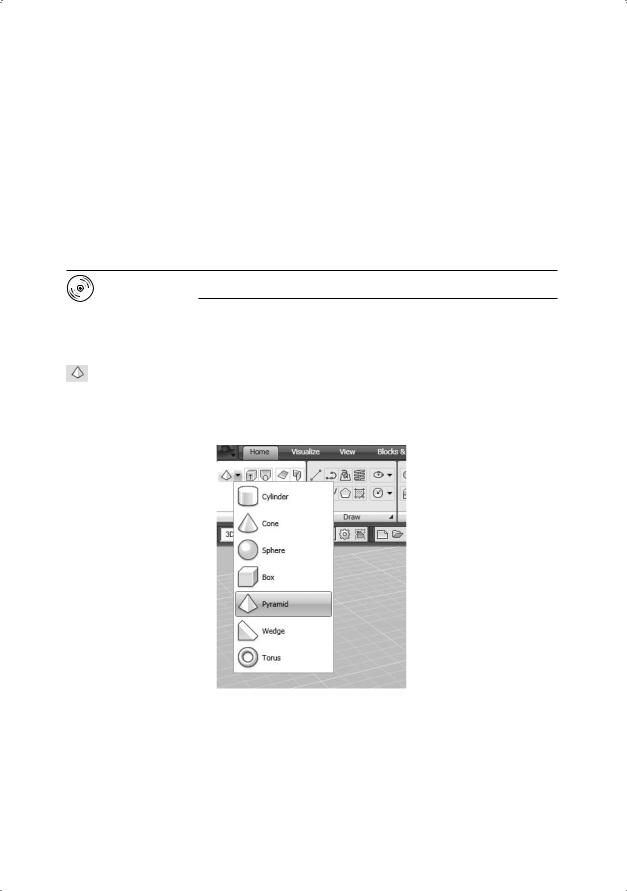
444 |
Глава 18. Построение тел |
Запустите команду TORUS, вызвав ее из падающего меню Draw Modeling Torus или щелчком на пиктограмме Torus на панели инструментов Modeling. Ответьте на запросы:
_TORUS
Specify center point or [3P/2P/Ttr]: 100,150 — координаты точки центра тора
Specify radius or [Diameter]: 50 — радиус тора
Specify tube radius or [2Point/Diameter]: 15 — радиус трубы тора
Выполните упражнения Tor1–Tor3 из раздела 5.
Пирамида
Команда PYRAMID формирует твердотельную пирамиду. Команда вызывается из падающего меню Draw Modeling Pyramid, или щелчком на пиктограмме Pyramid на панели инструментов Modeling, или из меню 3D Modeling (рис. 18.23, 18.24).
Рис. 18.23. Команда PYRAMID
Запросы команды PYRAMID:
4 sides Circumscribed — текущие значения количества сторон и режима «описанный/вписанный»
Specify center point of base or [Edge/Sides]: — указать центральную точку основания или один из ключей
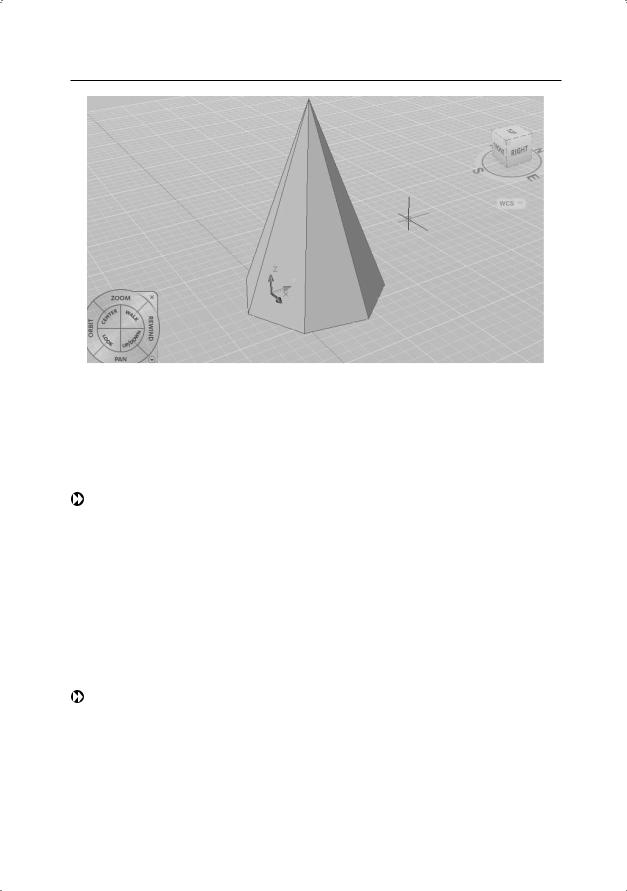
Пирамида 445
Рис. 18.24. Формирование пирамиды
Specify base radius or [Inscribed]: — указать радиус основания
Specify height or [2Point/Axis endpoint/Top radius]: — указать высоту или один из ключей
Ключи команды PYRAMID:
Edge — указывается длина одной кромки основания пирамиды. При этом команда PYRAMID выдает следующие запросы:
Specify center point of base or [Edge/Sides]: E — переход в режим указания кромки
Specify first endpoint of edge: — указать первую конечную точку стороны
Specify second endpoint of edge: — указать вторую конечную точку стороны
Specify height or [2Point/Axis endpoint/Top radius]: — указать высоту или один из ключей
Sides — указывается количество сторон для пирамиды. Возможен ввод значения от 3 до 32. При этом команда PYRAMID выдает следующие запросы:
Specify center point of base or [Edge/Sides]: S — переход в режим указания количества сторон
Enter number of sides: — указать количество сторон
Specify center point of base or [Edge/Sides]: — указать центральную точку основания или один из ключей
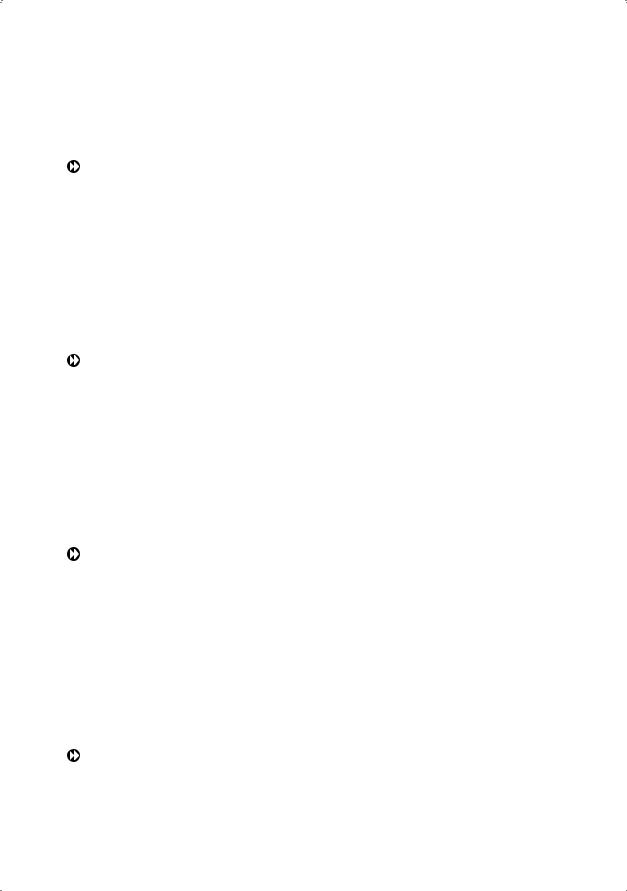
446 |
Глава 18. Построение тел |
Specify base radius or [Inscribed]: — указать радиус основания |
|
Specify |
height or [2Point/Axis endpoint/Top radius]: — указать |
высоту или один из ключей
Inscribed — указывается, что основание пирамиды вписывается в пределах (строится внутри) радиуса основания пирамиды. При этом команда PYRAMID выдает следующие запросы:
Specify center point of base or [Edge/Sides]: — указать центральную точку основания или один из ключей
Specify base radius or [Inscribed]: I — переход в режим построения основания, вписанного в окружность
Specify base radius or [Circumscribed]: — указать радиус основания
Specify height or [2Point/Axis endpoint/Top radius]: — указать высоту или один из ключей
Circumscribed — указывается, что основание пирамиды описывается вокруг (строится по периметру) радиуса основания пирамиды. При этом команда PYRAMID выдает следующие запросы:
Specify center point of base or [Edge/Sides]: — указать центральную точку основания или один из ключей
Specify base radius or [Circumscribed]: C — переход в режим построения основания, описанного вокруг окружности
Specify base radius or [Inscribed]: — указать радиус основания
Specify height or [2Point/Axis endpoint/Top radius]: — указать высоту или один из ключей
2Point — указывается, что высота пирамиды равняется расстоянию между двумя указанными точками. При этом команда PYRAMID выдает следующие запросы:
Specify center point of base or [Edge/Sides]: — указать центральную точку основания или один из ключей
Specify base radius or [Inscribed]: — указать радиус основания
Specify height or [2Point/Axis endpoint/Top radius]: 2P — переход в режим указания высоты пирамиды с помощью двух точек
Specify first point: — указать первую точку
Specify second point: — указать вторую точку
Axis endpoint — указывается местоположение конечной точки для оси пирамиды. Данная конечная является вершиной пирамиды. Возможно расположение конечной точки оси в любом месте 3D-пространства. Конечная точка оси определяет длину пирамиды и ее положение в пространстве. При этом команда PYRAMID выдает следующие запросы:
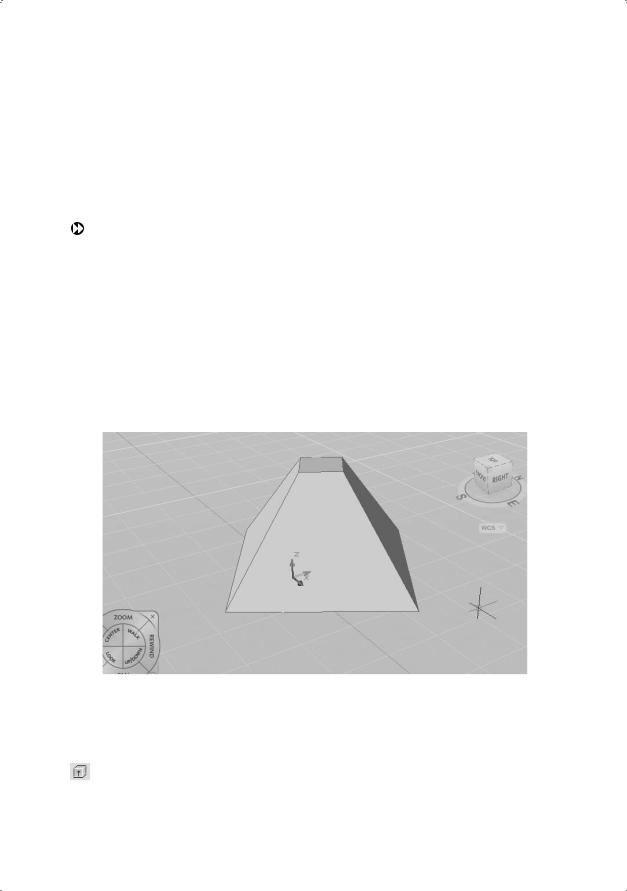
Выдавленное тело |
447 |
Specify center point of base or [Edge/Sides]: — указать центральную точку основания или один из ключей
Specify base radius or [Inscribed]: — указать радиус основания
Specify height or [2Point/Axis endpoint/Top radius]: A — переход в режим указания конечной точки оси пирамиды
Specify axis endpoint: — указать конечную точку оси
Top radius — указывается верхний радиус пирамиды при создании усеченной пирамиды (рис. 18.25). При этом команда PYRAMID выдает следующие запросы:
Specify center point of base or [Edge/Sides]: — указать центральную точку основания или один из ключей
Specify base radius or [Inscribed]: — указать радиус основания
Specify height or [2Point/Axis endpoint/Top radius]: T — переход в режим указания верхнего радиуса пирамиды
Specify top radius: — указать радиус верхнего основания
Specify height or [2Point/Axis endpoint]: — указать высоту
Рис. 18.25. Формирование усеченной пирамиды
Выдавленное тело
Команда EXTRUDE позволяет создавать твердотельные объекты методом выдавливания двумерных объектов в заданном направлении и на заданное расстояние. Команда вызывается из падающего меню Draw Modeling Extrude или щелчком на пиктограмме Extrude на панели инструментов Modeling.
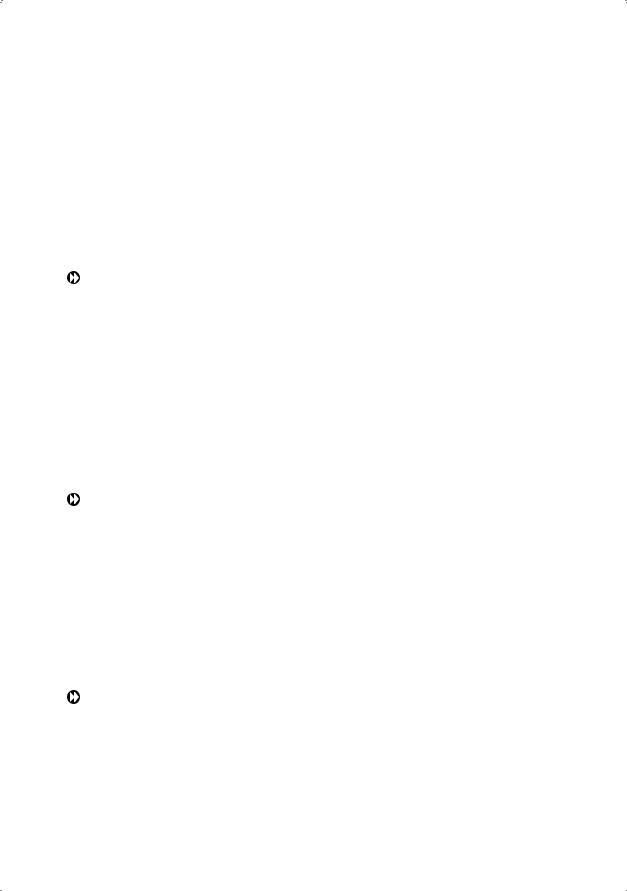
448 |
Глава 18. Построение тел |
Запросы команды EXTRUDE:
Current wire frame density: ISOLINES=4 — текущая плотность каркаса
Select objects to extrude: — выбрать объекты
Select objects to extrude: — нажать клавишу Enter для завершения выбора объектов
Specify height of extrusion or [Direction/Path/Taper angle]: —
указать глубину выдавливания Ключи команды EXTRUDE:
Direction — определяет длину и направление выдавливания. При этом выдаются следующие запросы:
Select objects to extrude: — выбрать объекты
Select objects to extrude: — нажать клавишу Enter для завершения выбора объектов
Specify height of extrusion or [Direction/Path/Taper angle]: D — переход в режим указания направления выдавливания
Specify start point of direction: — указать начальную точку направления
Specify end point of direction: — указать конечную точку направления
Path — позволяет указать высоту и направление выдавливания по заданной траектории. При этом выдаются следующие запросы:
Select objects to extrude: — выбрать объекты
Select objects to extrude: — нажать клавишу Enter для завершения выбора объектов
Specify height of extrusion or [Direction/Path/Taper angle]: P — переход в режим указания высоты и направления выдавливания по заданной траектории
Select extrusion path or [Taper angle]: — выбрать траекторию выдавливания
Taper angle — позволяет задать угол сужения конуса для выдавливания. При этом выдаются следующие запросы:
Select objects to extrude: — выбрать объекты
Select objects to extrude: — нажать клавишу Enter для завершения выбора объектов
Specify height of extrusion or [Direction/Path/Taper angle]: T — переход в режим указания угла сужения конуса
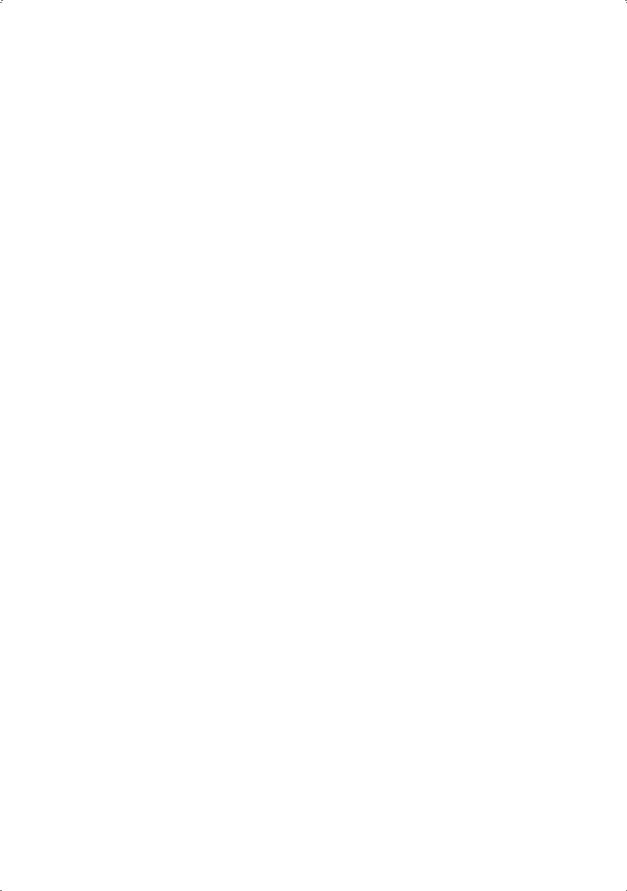
Выдавленное тело |
449 |
Specify angle of taper for extrusion: — указать угол сужения для выдавливания
Value must be nonzero. — значение должно быть ненулевым
Specify height of extrusion or [Direction/Path/Taper angle]: —
указать высоту выдавливания
Допускается выдавливание следующих объектов: отрезков, дуг, эллиптических дуг, двумерных полилиний, двумерных сплайнов, окружностей, эллипсов, трехмерных граней, двумерных фигур, полос, областей, плоских поверхностей, плоских граней на телах. Нельзя выдавить объекты, входящие в блоки, а также полилинии с пересекающимися сегментами. С помощью одной команды можно выдавить сразу несколько объектов. Направление выдавливания определяется траекторией или указанием глубины и угла конусности.
Команда EXTRUDE часто используется для формирования моделей таких объектов, как шестерни или звездочки. Особенно удобна она при создании объектов, имеющих сопряжения, фаски и аналогичного рода элементы, которые трудно воспроизвести, не используя выдавливание сечений.
Конусное выдавливание часто применяется при рисовании объектов с наклонными сторонами, например литейных форм. Не рекомендуется задавать большие углы конусности: в противном случае образующие конуса могут сойтись в одну точку прежде, чем будет достигнута требуемая глубина выдавливания.
Глубину выдавливания можно определять ненулевым значением или указанием двух точек. При вводе положительного значения происходит выдавливание объектов вдоль положительной оси Z объектной системы координат, при вводе отрицательного значения — вдоль отрицательной оси Z.
Траекториями для выдавливания могут быть следующие объекты: отрезки, окружности, дуги, эллипсы, эллиптические дуги, двумерные полилинии, трехмерные полилинии, двумерные сплайны, трехмерные сплайны, грани тел, грани поверхностей, спирали.
Системная переменная DELOBJопределяет, будут ли объекты и путь (если он выбран) при создании тела удалены автоматически, или об их удалении будет выдан запрос.
Пример. Формирование выдавленного тела
Постройте твердотельный примитив путем выдавливания; при этом контур для выдавливания должен быть заготовлен заранее (рис. 18.26, 18.27).
Запустите команду EXTRUDE, вызвав ее из падающего меню Draw Modeling Extrude или щелчком на пиктограмме Extrude на панели инструментов Modeling. Ответьте на запросы:
_EXTRUDE
Current wire frame density: ISOLINES=8 — текущая плотность каркаса